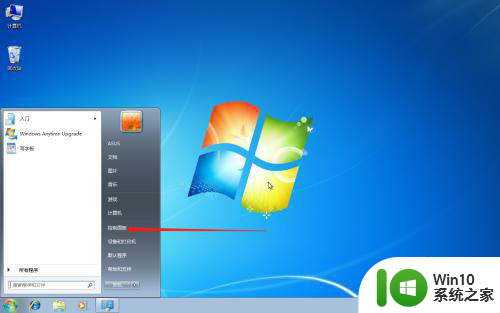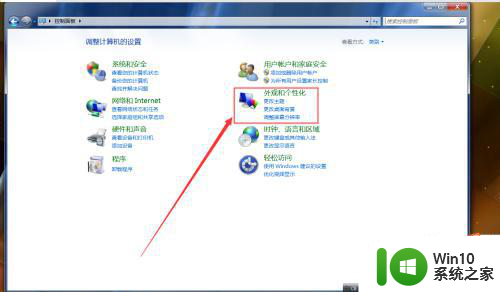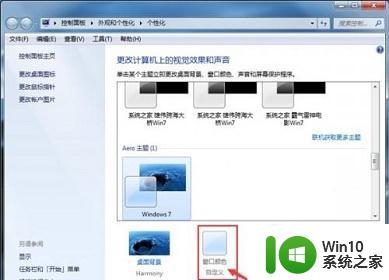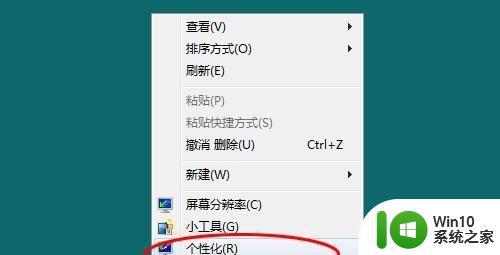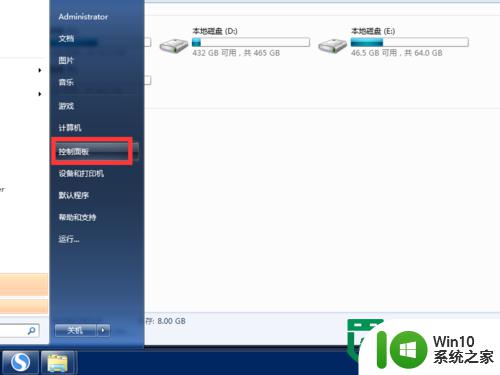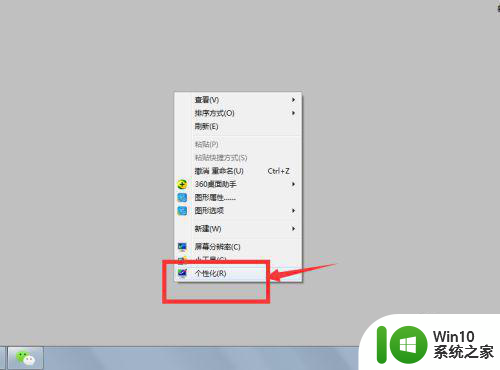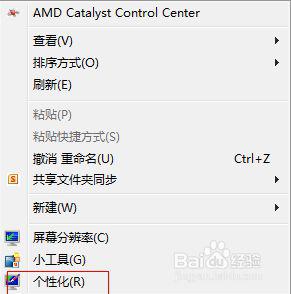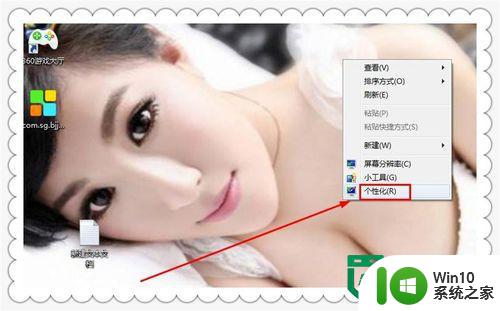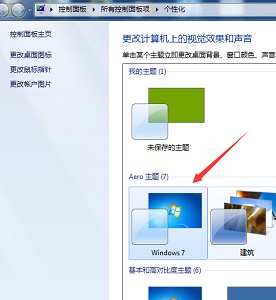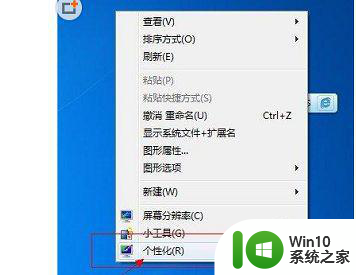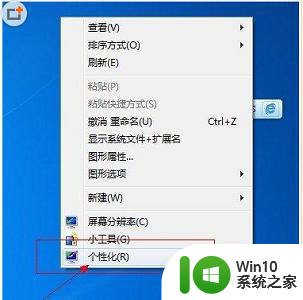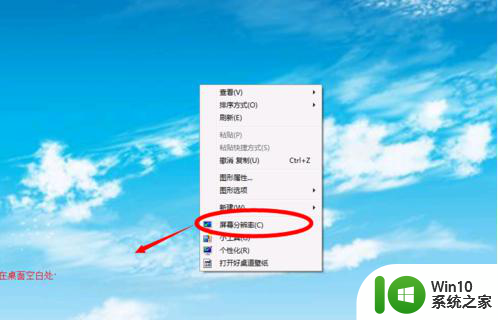windows7窗口颜色和外观不能改怎么办 win7系统窗口颜色无法更改怎么解决
随着时间的推移,Windows 7系统的用户可能会遇到一个令人困扰的问题,即无法更改窗口的颜色和外观,这对于那些希望个性化自己电脑界面的用户来说,无疑是一种不便。幸运的是我们并非束手无策。在本文中我们将探讨一些解决方法,以帮助那些遇到这一问题的用户重新获得对窗口颜色和外观的控制。无论是通过系统内置的选项,还是通过第三方工具,我们将寻找最佳的解决方案,以使您的Windows 7系统能够展现出您个人的风格和品味。
解决方法:
1、Windows+R进入运行面板,然后输入gpedit.msc,点击确定。
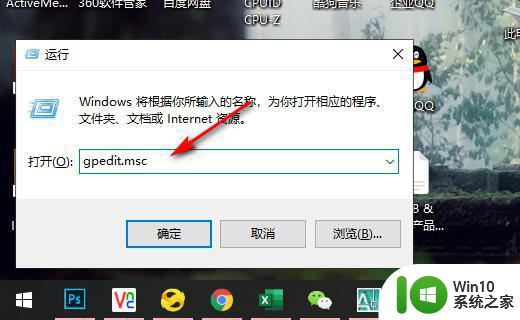
2、确定gpedit.msc后,进入本地计算机策略。分别打开用户配置-管理模板-控制面板。
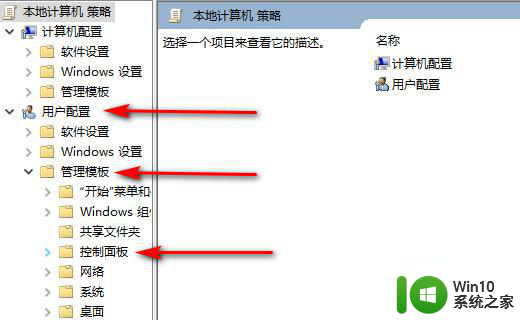
3、打开控制面板后,点击打开个性化。
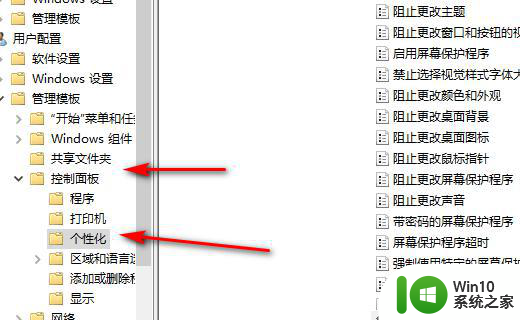
4、打开个性化之后,在右侧找到阻止更改颜色和外观。
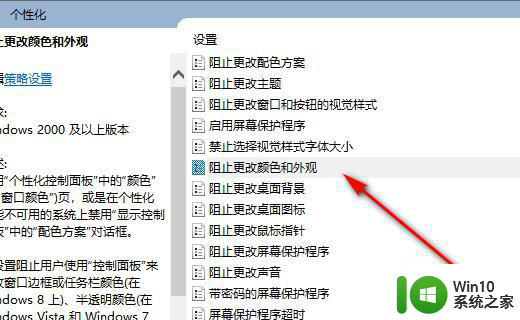
5、双击进入阻止更改颜色和外观页面,更改为已禁用就可以了更改窗口颜色了。
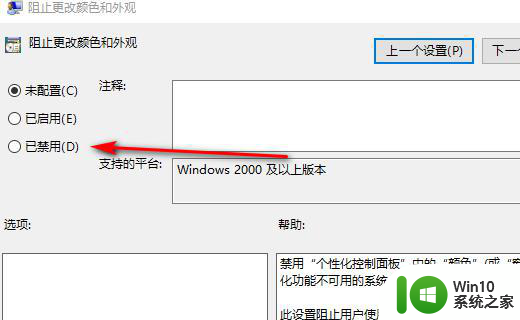
以上就是无法更改Windows 7窗口颜色和外观的解决方法,希望这些方法对遇到相同问题的朋友们有所帮助,请按照小编提供的方法进行处理。